Win10未签名驱动检测与安装方法
时间:2025-05-29 作者:游乐小编
在windows10操作系统中,如何检查是否存在未签名的驱动程序?
1、 如何在Windows10中检测未签名的驱动程序
2、 操作步骤:
3、 单击左下角的开始按钮,在菜单中选择“运行”,然后在弹出的框内输入sigverif命令,接着点击确定或按下回车键,这将启动相关的检测功能。

4、 当文件签名验证窗口打开后,点击“开始”按钮。
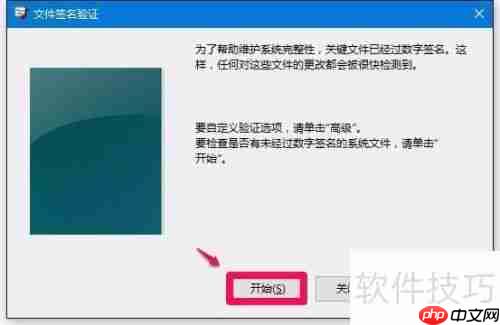
5、 此时系统正在对设备驱动程序进行扫描,请耐心等待。

6、 扫描完成后,进度条将达到100%,并显示已完成所有设备驱动程序的扫描工作。

7、 扫描结束后,会弹出一个提示框,表明文件已全部扫描,并且所有验证结果均为数字签名。点击确定继续。

8、 返回到文件签名验证窗口后,点击“高级选项”。

9、 在高级文件签名验证设置窗口中,选择查看日志(V)选项。

10、 在Microsoft签名验证工具中,可以看到扫描的结果如下:共有292个文件,全部已签名,没有发现未签名的文件,也没有遗漏任何文件。之后退出文件签名验证程序。

11、 如果在Windows 10中遇到未签名驱动无法安装的问题,可以尝试以下解决办法:
12、 如果下载的设备驱动由于缺乏数字签名而无法安装,可以通过禁用驱动签名强制功能来解决这个问题。具体做法是在系统设置中调整相关选项即可完成配置。
13、 具体操作步骤:
14、 单击左下角的开始按钮,进入开始菜单,同时按住Shift键,然后再点击重启。

15、 电脑重启后会进入选择界面,这时点击“疑难解答”。

16、 在疑难解答界面中,点击进入高级选项。

17、 在高级选项界面里,点击“启动设置”,用于修改Windows的启动行为。

18、 在启动设置窗口中,点击“重启”按钮。

19、 电脑重启后会自动进入设置页面,此时按下键盘上的数字7键,就可以禁用驱动程序的强制签名功能。

20、 重启计算机后安装设备驱动程序,这样就不会再出现数字签名的提示,从而成功安装驱动。
21、 上述内容介绍了Windows 10系统中未签名驱动的检测与安装方法,经过验证确实可行,希望对大家有所帮助。

- 波斯王子3 Windows
- 705.3 MB 时间:06.25
小编推荐:
相关攻略
更多 - 快狐视频如何投屏到电视 05.31
- 电脑经常蓝屏是什么原因 频繁蓝屏故障排查 05.31
- 电脑系统有哪些 常见电脑系统介绍 05.31
- win11的tpm2.0怎么开启 05.31
- win11升级后怎么退回至win10 05.31
- win11什么时候可以升级 05.31
- 如何将钉钉升级到最新版本 05.31
- 怎样在cmd中激活Windows10 05.31
热门推荐
更多 热门文章
更多 -

- 《哈利波特:魔法觉醒》守护神测试方法攻略
-
2022-09-17 13:04
手游攻略
-

- 大话西游手游冰封幻境最强攻略 冰封幻境解析
-
2022-05-08 21:12
手游攻略
-

- 黑人抬棺材专业团队跳舞
-
2022-07-30 08:06
八卦新闻
-

- 口袋妖怪金手指代码大全
-
2021-12-12 12:51
单机攻略
-

- 《巫师3》妓院升级心得
-
2021-12-16 01:00
单机攻略



















